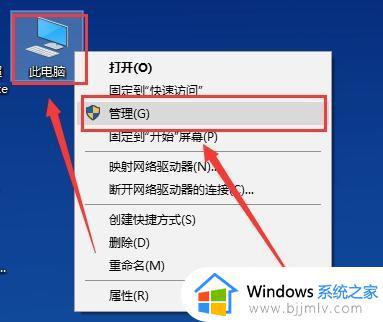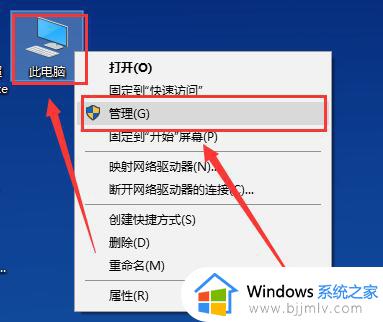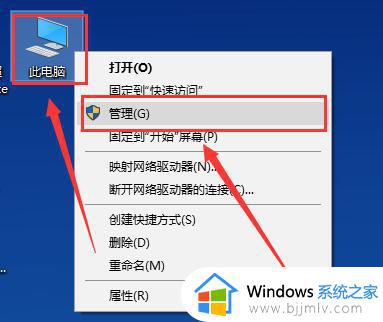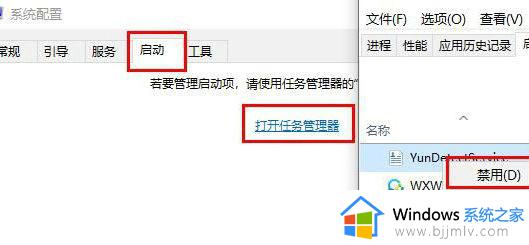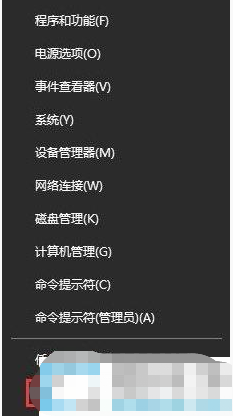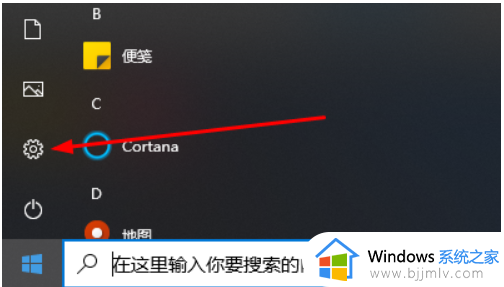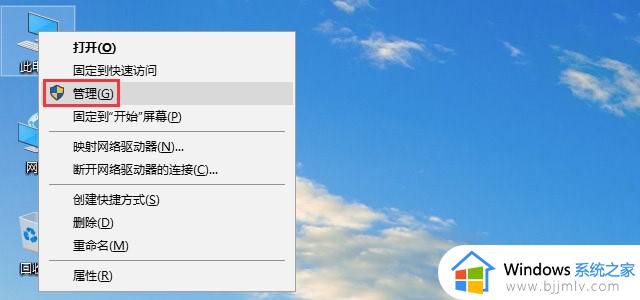win10待机以后鼠标不能动怎么办 win10电脑待机后鼠标没反应解决方法
更新时间:2023-11-29 11:14:20作者:run
在使用win10系统的过程中,一些用户却遇到了一个令人头疼的问题,那就是待机后鼠标失灵,这个问题不仅给用户带来了一定的困扰,而且也影响了他们的正常使用。那么win10待机以后鼠标不能动怎么办呢?下面就让我们一同来探讨一下win10电脑待机后鼠标没反应解决方法。
解决方法如下:
1、在桌面上找到【此电脑】,鼠标右键点击后,选择【管理】。
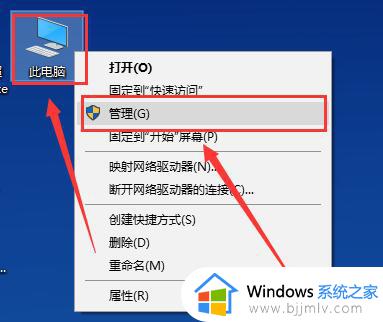
2、然后找到并点击这个【设备管理器】,在其中找到【鼠标和其他指针设备】并展开。
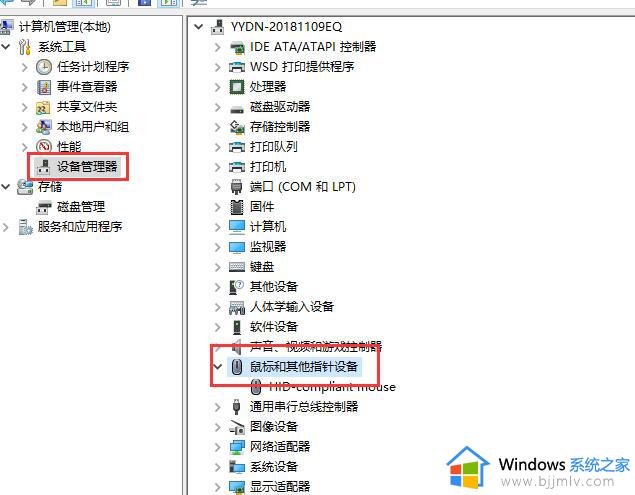
3、然后鼠标右键这个设备,选择【属性】。
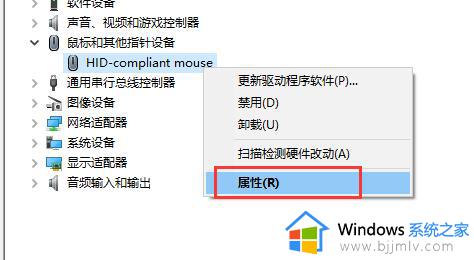
4、切换到【电源管理】选项中,勾选【允许此设备唤醒计算机】。然后点击确定就行了。
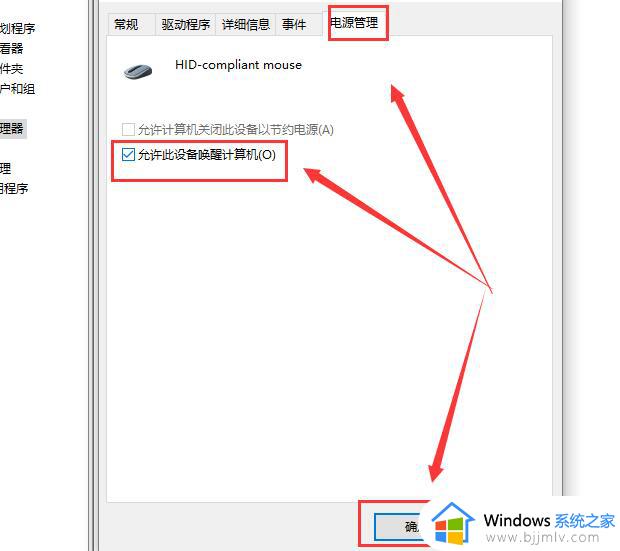
以上就是win10电脑待机后鼠标没反应解决方法的全部内容,有需要的用户可以按照以上步骤进行操作,希望对大家有所帮助。